
İçindekiler:
- Yazar John Day [email protected].
- Public 2024-01-30 13:19.
- Son düzenleme 2025-01-23 15:13.
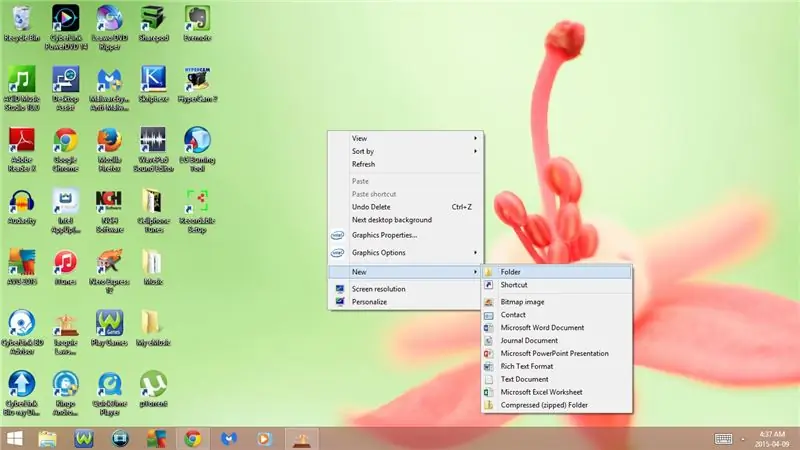

Bu Eğitilebilir Tablo, bilgisayarınızın masaüstünde nasıl gizli bir klasör oluşturacağınızı gösterecektir.
Lütfen kanalıma abone olun
Teşekkürler:)
1. Adım: Yeni Bir Klasör Oluşturun
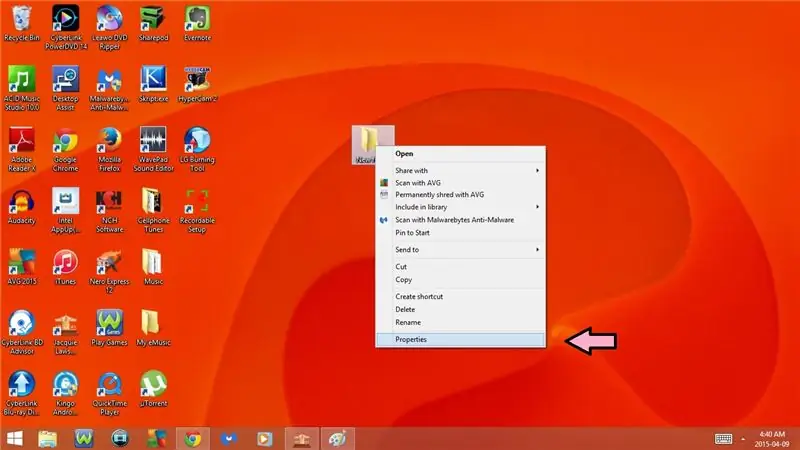
1. Masaüstünüze gidin
2. Sağ Tıklama
3. Yeni'yi seçin
4. Klasörü Seçin
2. Adım: Klasör Simgesini Değiştirin
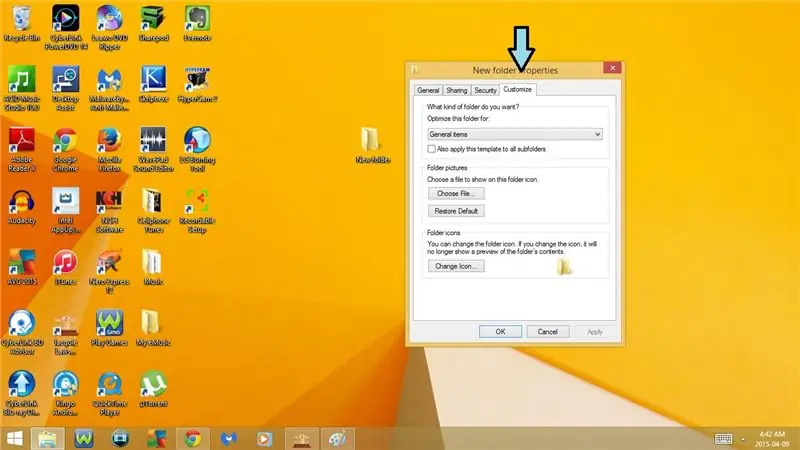
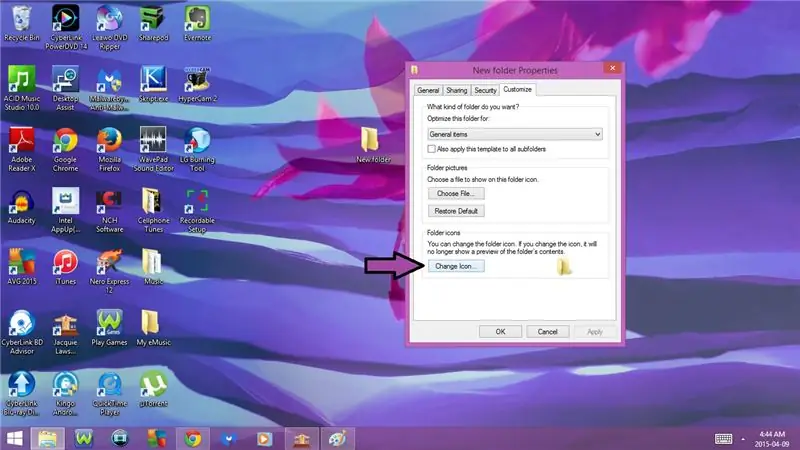
1. Yeni Klasöre Sağ Tıklayın
2. Özellikler'i seçin
3. Özelleştir sekmesini seçin
4. Simgeyi Değiştir'i seçin
5. 3 boşluk görene kadar kaydırın
6. 3 boşluktan birini seçin
7. Tamam'a tıklayın
8. Uygula'yı tıklayın
9. Tamam'a tıklayın
3. Adım: Klasörü Yeniden Adlandırın
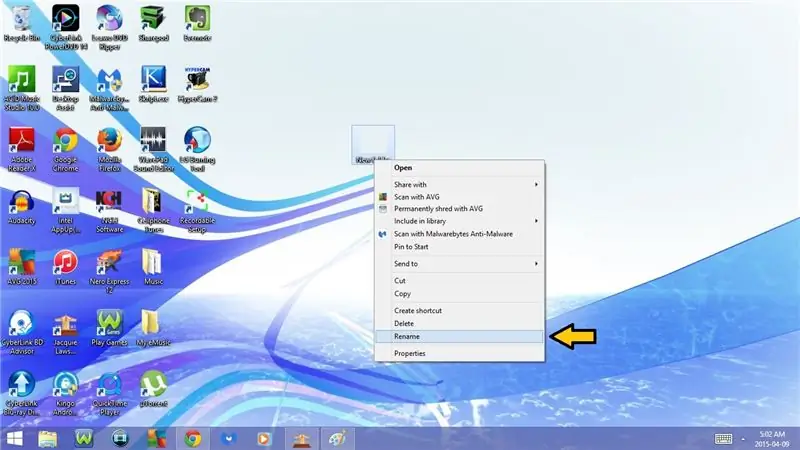
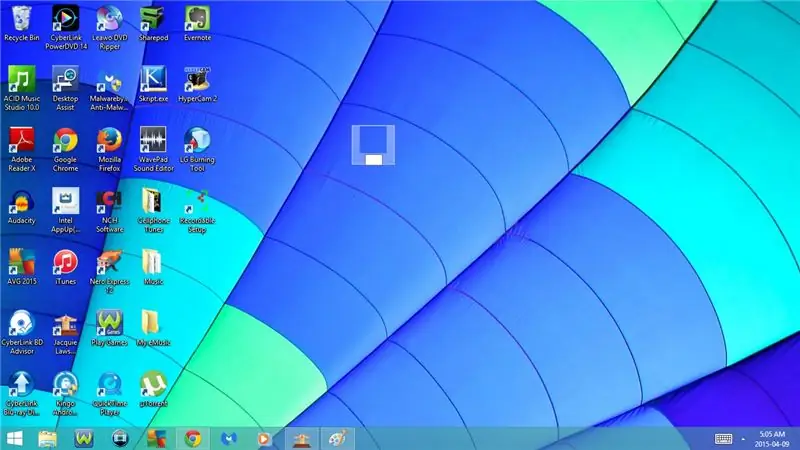
1. Klasöre sağ tıklayın
2. Yeniden Adlandır'ı seçin
3. Backspace Yeni Klasör
4. Klavyenizdeki Sayı Kilidi tuşunu açın
5) Klavyenizdeki Alt tuşunu basılı tutun
Bazı bilgisayarlar için Fn + Alt olacaktır
6. 0160 yazın
7. Enter'a basın
Önerilen:
Basit Klasör Dolabı: 4 Adım

Basit Klasör Dolabı: Herkese merhaba, Bu Eğitilebilir Kitapta, özel dosyaları, klasörleri vb. gizlemek ve aile, arkadaşlar ve iş arkadaşlarını uzak tutmak için basit bir toplu iş dosyası yapacağız. programlama, ancak daha fazla se yayınlamayı planlıyorum
Gizli Anahtarlı Dahili Gizli USB Stick: 5 Adım

Gizli Anahtarlı Dahili Gizli USB Çubuğu: Son zamanlarda, Tails OS*'nin her zaman yanımda ikinci bir işletim sistemi olarak olmasını istediğim sorunu yaşadım. Ama ben bir USB çubuğu taşımak istemedim ve geliştiriciler kalıcı bir sabit sürücü yüklemeyi amaçlamadı. Bu yüzden başka bir şey buldum
Denetim Masasındaki Klasör Seçeneklerini Geri Yükleme: 10 Adım

Denetim Masasındaki Klasör Seçeneklerini Geri Yükleme: Bilgisayar virüsü, dosyalara veya disklere zarar veren ve hatta yok eden, kendi kendini kopyalayan yürütülebilir bir programdır. Her zaman disk alanını ve bazen de ana belleği kaplar. No gibi virüsleri etkili bir şekilde kaldırabilen farklı anti-virüs yazılımları vardır
Mega Klasör Dolabı: 3 Adım

Mega Klasör Dolabı: Bu talimat, dosyaların bir toplu iş dosyasıyla bir parolanın arkasına nasıl gizleneceği hakkındadır. ve lütfen bu talimatı değerlendirin
Disket USB + Gizli Gizli Sürücü: 7 Adım

Disket USB + Gizli Gizli Sürücü: Eski bir disket sürücüden yeni projeler için parçalar kurtardığım başka bir projenin ardından. Biraz daha USB bağlantı noktası yapmak istedim ama yeni bağlantı noktaları için bilgisayarın arkasını karıştırmak istemedim ama nasıl gizlendiklerini sevdim
